Připojení robota do AplikaceGraf
PLATÍ PRO: SDK v4
Robota můžete nakonfigurovat tak, aby komunikovali s lidmi pomocí aplikace Zasílání zpráv Pomocí aplikace Aplikace Zasílání zpráv AplikaceGraf. Tento článek popisuje, jak vytvořit robota AplikaceGraf a připojit ho k robotovi na webu Azure Portal.
Tip
Informace o tom, které funkce jsou podporovány v jednotlivých kanálech, najdete v referenčním článku o kanálech.
Předpoklady
- Účet Azure. Pokud ho ještě nemáte, vytvořte si před zahájením bezplatný účet .
- Existující robot publikovaný do Azure.
- Zařízení s nainstalovaným AplikaceKem a účtem AplikaceGraf.
Vytvoření nového robota AplikaceGraf pomocí BotFatheru
Před připojením robota k AplikaciGraf vytvořte robota AplikaceGraf s BotFatherem.
Zahajte novou konverzaci s botFatherem.
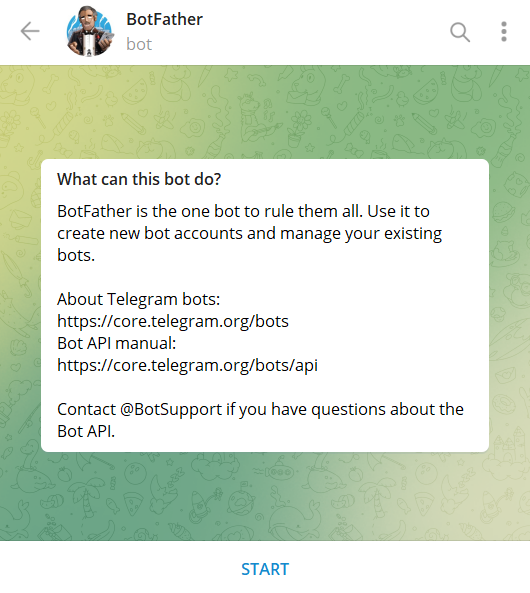
Odeslat
/newbota vytvořit nového robota AplikaceGraf.Po zobrazení výzvy zadejte název robota.
Dejte robotovi Aplikace Aplikaci Aplikaci jedinečný uživatelské jméno. Všimněte si, že název robota musí končit slovem "bot" (nerozlišuje velká a malá písmena).
Pro pozdější kroky zkopírujte a uložte přístupový token robota Aplikace.
Konfigurace AplikaceGraf na webu Azure Portal
Teď, když máte přístupový token, můžete robota nakonfigurovat na webu Azure Portal tak, aby komunikovali s AplikaceMi.
- Přihlaste se k webu Azure Portal.
- Přejděte ke svému robotovi. Pak v Nastavení vyberte Kanály.
- V seznamu Dostupných kanálů vyberte AplikaciGraf.
- Zadejte token, který jste zkopírovali dříve, do pole Přístupový token a vyberte Použít.
Robot je teď úspěšně nakonfigurovaný tak, aby komunikoval s uživateli v AplikaciGraf.
Další informace
Informace o používání akcí specifických pro Aplikaci Aplikace Aplikace Ve zprávách naleznete v tématu Implementace funkcí specifických pro kanál.